- Reacties 71
- Bezichtigingen 26.6k
- Aangemaakt
- Laatste reactie
Populairste bijdragers
-
 _KoE_Mzungu 19 berichten
_KoE_Mzungu 19 berichten -
 SpeedFight2 8 berichten
SpeedFight2 8 berichten -
 HvG 4 berichten
HvG 4 berichten -
 NickOwnage 3 berichten
NickOwnage 3 berichten
Populaire dagen
Featured Replies
Recent actief 0
- Er zijn hier geen geregistreerde gebruikers aanwezig.





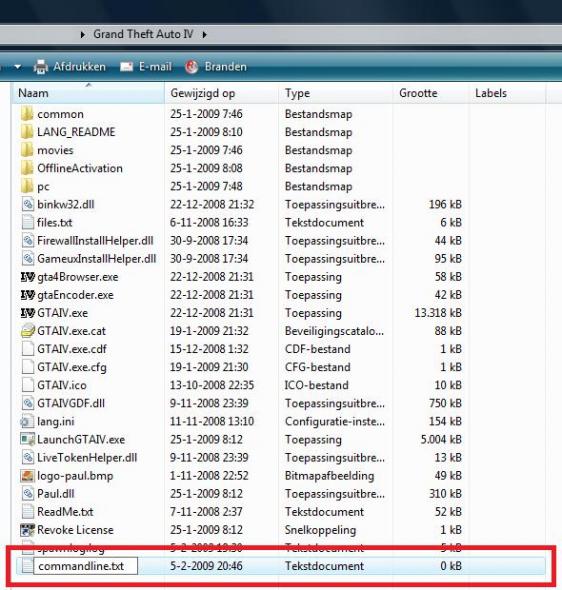
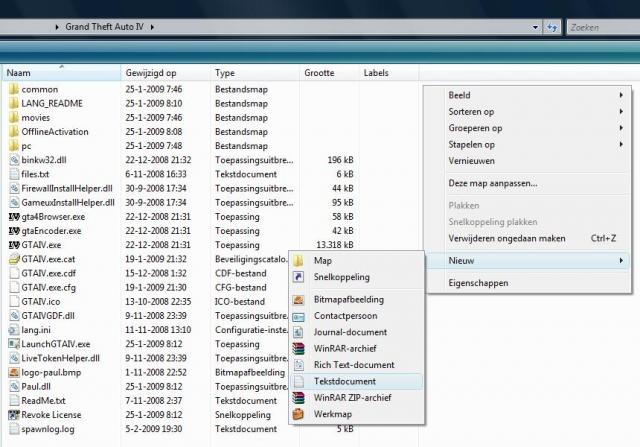

comment_1249200Inleiding
Met de release van GTA IV voor de PC was in eerste instantie alleen een Xbox-360 controller te gebruiken in het spel. Later, op 13 december, bracht Rockstar (R*) een patch uit waarna een beperkt aantal gamepads werd ondersteund. Vervolgens kwam op 24 januari nog een tweede patch uit waarmee ze beweerde dat het één en ander weer verbeterd was m.b.t. gamepads.
Persoonlijk drama
Persoonlijk was ik erg verslingerd geraakt aan m'n gamepad m.b.t. GTA:SA (dankzij de PS2) en kon het ook niet verkroppen dat ik m'n gamepad niet kon gebruiken voor GTA IV. Gelukkig vond ik een Xbox-360 controller emulator op GTAForums.com en had ik al vrij snel na de release m'n gamepad werkend in GTA IV. Daarna kwam die eerste patch en toen begon het (persoonlijke) drama; met die patch werkte m'n emulator nog wel maar de camerapositie ingame stond muurvast boven de kruin van Niko. Ik kon de camerapositie met een bepaalde instelling wel omkeren, maar daarna zat ik tussen z'n benen naar z'n kruis te kijken: geen verbetering. M'n enige optie was om het spel opnieuw te installeren en zodoende die eerste patch ongedaan te maken, alles werkte weer naar behoren maar de multiplayer functie was zonder die patch uitgeschakeld.
Patch 2: v1.0.2.0
Met de laatste patch van gisteren is standaard elke gamepad uitgeschakeld en dit is het moment waarop deze tutorial van kracht gaat. Om een gamepad in te schakelen heeft R* een extra parameter toegevoegd: -usedirectinput, om deze te gebruiken is het handig om een snelkoppeling te hebben voor GTA IV. Standaard installeert het spel geen snelkoppeling om het spel direct te kunnen spelen, alleen een snelkoppeling van 'Rockstar Games Social Club' waarmee het spel overigens ook te starten is. Maar daarmee schieten we niet zoveel op als we een gamepad willen gebruiken. Er zijn twee manieren om deze parameter standaard te gebruiken voor het spel, één manier is om zelf een snelkoppeling te maken de andere manier is door zelf een tekst-bestand (.txt) aan te maken in de installatiemap van GTA IV. Beide manieren worden hieronder besproken, het kan overigens geen kwaad als beide manieren tegelijk worden toegepast.
De volgende controllers worden standaard ondersteund met de tweede patch (bron: Rockstar):
De volgende racesturen worden standaard ondersteund met de tweede patch, echter moeten de knoppen worden ingesteld met de bijgeleverde software van de fabrikant van de controller (bron: Rockstar):
Manier 1: Snelkoppeling
We gaan handmatig een snelkoppeling aanmaken, ga als volgt te werk:
Manier 2: Tekst-bestand
Uit reacties in dit topic blijkt dat deze manier het beste werkt met de Logitech Dual Action controller. We gaan een tekst-bestand aanmaken in de installatiemap van GTA IV, ga als volgt te werk:
Tot zover voor diegene waarvan de gamepad standaard wordt ondersteund in het spel, gebruik vanaf nu altijd deze snelkoppeling om GTA IV op te starten en anders zal het tekst-bestand z'n 'werk' doen. Hieronder volgt nog een gedeelte over gamepads die nog niet werken in het spel of waarvan de knoppen niet overeenkomen in vergelijking met de Xbox-360 controller.
Emulator
Zoals ik eerder al meldde moest ik gebruik maken van een emulator (nabootser) om mijn gamepad, een Strike2 SL-6535 van SpeedLink, werkend te krijgen. Diverse emulators zijn de te vinden op GTAForums.com; door >>hier<< te klikken ga je direct naar een topic aldaar waar diverse emulators te downloaden zijn. Aangezien ik maar één gamepad heb heb ik het een en ander alleen kunnen testen met die van mij. Welke emulator je dus nodig hebt kan variëren. Hieronder bespreek ik de emulator die in de quote (ik kon het originele bericht niet meer vinden) van >>dit bericht<< te downloaden is. Met behulp van deze emulator zijn de knoppen van de gamepad ook zelf in te stellen. Tevens zit daar al standaard een back-up bij van bestanden die vervangen gaan worden, een back-up maken is dus niet meer nodig. Uiteraard is een in- en uitpakprogramma zoals WINRAR of WINZIP nodig om de download uit te pakken.
Als je dit probeert met Vista loop je tegen het probleem dat het bestand xinput9_1_0.dll zich niet zo makkelijk laat vervangen / verplaatsen / hernoemen; ook al beschik je over alle mogelijke administrator privileges die je maar kan bedenken. Overigens lukt het wel met de andere drie bestandjes. Ga als volgt te werk om ook xinput9_1_0.dll te vervangen:
De emulator is nu geïnstalleerd, je krijgt hiervan een korte bevestiging als je het spel opstart. Na het laatste intro-scherm met Grand Theft Auto IV hoor je een korte toon via de PC-speaker, mits jou PC over zo'n speakertje beschikt. Het is nu even controleren of alle knoppen naar behoren functioneren.
Knoppen instellen
Het instellen van de knoppen gebeurd door het bestand xbox360cemu.ini, die we zojuist gekopiëerd hebben in de Windows map, aan te passen. Dit gaat het eenvoudigst met het programma Kladblok (of Notepad). Het aanpassen zelf gaat wat lastiger en je moet eerst goed bekijken welke waarde je moet gaan veranderen. De knoppen X, Y, A en B zijn redelijk eenvoudig in te stellen door de cijfers 1 t/m 4 te verwisselen. En de werking van een analoge stick is om te draaien door bij een bepaalde as de waarde positef of negatief te maken. Aangezien dit redelijk specifiek per gamepad kan variëren kan ik hiervoor geen uitgebreidde uitleg geven. De readme die bij de download zit is in het Engels. Vragen hierover kunnen uiteraard gewoon gesteld worden.
Voorbeeld:
Update
Sinds de derde patch van Rockstar Games voor GTA IV moet je nu ingame (ook) de controller aanzetten.